Здравствуйте уважаемые читатели сайта, сегодня я начну писать статьи по правильному выбору железа для вашего компьютера. И сегодня затрону тему по правильному выбору звуковой карты. А так же расскажу как её протестировать специальной программой. Дам инструкцию по программе RightMark Audio Analyzer, а так же вы сможете скачать бесплатно эту замечательную программу с русским интерфейсом.
Как выбрать звуковую карту для компьютера
Конечно, не логично начинать писать со звуковой карты, но недавно, я покупал звуковую карту и меня, заинтересовала эта тема.
Звуковые карты различаются методом подключения (их разъемами) ну и конечно их поддержкой и качеством.
Виды звуковых карт.
Давайте сначала посмотрим какие виды звуковых карт бывают:
1. Внутренняя звуковая карта, встраивается в материнскую карту в самом низу, обычно это разъем PCI Express, но перед выбором звуковой карты лучше уточните.
Обычно эту видео-карту покупают большинство. Больше и не нужно если у вас обычая акустика. Для хорошей акустики лучше выбрать другую звуковую карту, т.к. могут быть небольшие помехи.
2. Внешняя звуковая карта подключается специальным кабелем, который исключит электрические помехи. Эта звуковая карта расширит возможно вашего звука, а так же вы сможете подключить её к ноутбуку и подключить уже серьезную аппаратуру.
3. Внутренняя звуковая карта с внешним блоком эта звуковая карта исключает помехи за счет внешнего блока. Имеет дополнительные примочки, в виде разъемов и регуляторов. Так же возможность установить её для удобство в корпус системного блока.
Типы подключения звуковых карт
PCI — Обычный разъем в вашей материнской плате.
PCI-E (PCI-Express) — Этот тип более усовершенствованный и имеет большую пропускную способность .
USB — Разъем для подключения внешних карт.
FireWire (IEEE 1394) — Для подключения внешних звуковых карт, а так же для повышения пропускной способности.
PCMCIA, или PC Card, — Обычно используется в ноутах, для использования разных периферийных устройств.
ExpressCard — Замена PCMCIA (PC Card) разъема, для большей пропускной способности.
Вывод: Если у вас обычный настольный компьютер,то покупайте обычную встроенную звуковую карту, с обычными колонками. Разнице в звуке никакой не будет между обычной и дорогой картой! Навороченная звуковая карта может понадобится только в необходимости какой-либо поддержки или какого-нибудь дополнительного разъема. А в остальных случаях вы только потратите лишние деньги.
Если у вас специальная аппаратура и вы профессионально занимаетесь звуком, то стоит задуматься над выбором более функциональной и качественной звуковой карты.
Так же если у вас есть возможность протестировать карту, либо уже купившую карту предлагаю воспользоваться программой RightMark Audio Analyzer.
Инструкция RightMark Audio Analyzer.
Следующим вопросом, который я себе задал, это возможно ли протестировать звуковую карту программой. Искал, искал и нашел программу тестирования звуковой карты на русском языке. Но программа не будет актуальна кто не занимается всерьёз звуком. Если вы обычный пользователь, с обычным компьютером и аппаратурой, заморачиваться не стоит. Но если все же вам интересны возможности вашей звуковой карты, то читаем дальше.
Название её RightMark Audio Analyzer, сейчас я её покажу и дам краткую инструкцию.
Кстати я специально подготовил эту программу для вас и предлагаю бесплатно её скачать.
RightMark Audio Analyzer — скачать бесплатно.
После её запуска откроется окно. Для начала давайте поставим русский язык. Делается это просто.
Заходим во вкладку Display — Language — Russian
Появится программа RightMark Audio Analyzer с русским интерфейсом.
1. Кнопкой режим, можно проверить какие режимы поддерживает ваша звуковая карта.
2. Есть тесты звуковой карты, где можно протестировать воспроизведение и запись, либо по отдельности. Программа выдаст конфигурацию вашей звуковой карты. Если вы не увлекаетесь серьезно звуком, не забивайте себе голову.
3. Генерация и анализ, позволят сделать несколько анализов вашей звуковой карте.
Конечно инструкция для RightMark Audio Analyzer не полная, но в программе работать очень легко и для опытного меломана, объяснять что такое децибелы и т.д. не стоит.
А для обычного пользователь я думаю понятно как правильно выбрать звуковую карту и что тратить лишние деньги не стоит. А для людей, серьезно занимающихся музыкой, я думаю программа будет полезна, так же и моя небольшая инструкция для RightMark Audio Analyzer.
Помогло? Отблагодари автора
Содержание
- RightMark® Audio Analyzer 6. 0
- О программе
- Режим ы тестирования
- Интерфей с пользователя
- Общи е настройки теста
- General
- Sound card
- Signals
- Display
- Тест ы акустических систем
- Настройк а уровней
- Просмот р результатов
- Окн о спектра
- Spectrum analysis
- Ссылк и и контакты
- «Продвинутые» методы тестирования качества звуковых адаптеров при помощи RMAA.
- ЗВУКОМАНИЯ
- Измерение акустики, динамиков самому с помощью RMAA и микрофона
- Измерение акустики, динамиков самому с помощью RMAA и микрофона
- Измерение акустики у себя дома с помощью RMAA
- Программа RMAA 5.5, а лучше найти RightMark Audio Analyzer 6.4.5
- Измерительный микрофон
- Программа RMAA 6 как акустическая измерительная система
- Тест акустики и тест динамиков
RightMark® Audio Analyzer 6. 0
Руководств о пользователя
О программе
Программ а RightMark Audio Analyzer предназначена для тестирования качества аналоговых и цифровых трактов любой звуковой аппаратуры – звуковых карт, портативных mp3-плееров, бытовых CD/DVD-плееров, а также акустических систем. Тестирование осуществляется путем воспроизведения и записи тестовых сигналов, прошедших через исследуемый звуковой тракт, посредством алгоритмов частотного анализа. Для тех, кто не знаком с измеряемыми техническими параметрами, программа даёт условную словесную оценку.
Режим ы тестирования
Программа RMAA може т использоваться для тестирования различных частей звуковой карты, а также других звуковых устройств. Вот несколько основных вариантов использования программы:
• Тестировани е выхода (воспроизведения) звуковой карты
Дл я такого тестирования нужно иметь высококачественную референсную звуковую карту, которая будет использоваться для записи. Перед тестированием выход тестируемой звуковой карты подключается ко входу референсной. RMAA воспроизводит тестовый сигнал через выход тестируемой звуковой карты и анализирует результат, записанный через вход референсной карты. При этом предполагается, что референсная карта практически не вносит дополнительных искажений в сигнал (по сравнению с выходом тестируемой карты).
• Тестировани е входа (записи) звуковой карты
Дл я этого тестирования также нужно иметь высококачественную референсную карту, которая будет воспроизводить тестовые сигналы. Выход референсной карты подключается ко входу тестируемой карты. RMAA воспроизводит тестовый сигнал через выход референсной карты и анализирует результат записанный через вход тестируемой карты. При этом предполагается, что референсная карта выдает на выходе практически неискаженный сигнал (по сравнению с уровнем искажений входа тестируемой карты).
• Тестировани е полной цепи звуковой карты (суммы искажений записи и воспроизведения)
Дл я этого тестирования не нужно дополнительного оборудования. Единственное требование – это возможность работы тестируемой звуковой карты в дуплексном режиме. Для тестирования нужно соединить выход тестируемой звуковой карты (например, “line out” или “spk out”) с ее входом (например, “line in”). Недостаток данного теста в том, что по результату нельзя точно определить, к выходу или ко входу звуковой карты относятся те или иные зафиксированные помехи.
• Тестировани е цифровых входов и выходов звуковой карты
Ка к ни странно, часто цифровые входы и выходы звуковой карты работают не просто как приемник и передатчик цифрового сигнала, но и вносят в сигнал некоторые искажения. Для тестирования цифровых входов и выходов можно воспользоваться теми же тремя вариантами использования RMAA, которые уже были описаны применительно к аналоговым сигналам.
• Тестировани е внешних звуковых устройств реального времени
Дл я тестирования внешнего звукового устройства нужна референсная звуковая карта. Выход референсной звуковой карты подключается ко входу внешнего устройства, а выход внешнего устройства – ко входу референсной звуковой карты. RMAA пропускает тестовый сигнал через внешнее устройство (воспроизведение и запись обеспечиваются референсной звуковой картой) и анализирует результат. При этом предполагается, что референсная карта практически не искажает сигнал (по сравнению с уровнем искажений внешнего устройства).
• Тестировани е других звуковых устройств (аналоговый/цифровой выход DVD/CD/MP3-плеера) в асинхронном режиме
Дл я тестирования других звуковых устройств в RMAA имеется асинхронный режим тестирования. Он позволяет записать тестовый сигнал в WAV-файл, далее – проделывать с этим WAV-файлом любые операции и в конце концов проанализировать результат из WAV-файла. Рассмотрим 2 примера использования асинхронного режима.
o Тестировани е аналогового/цифрового выхода CD-плеера
Сгенерированны й программой WAV-файл записывается на CD. Далее он воспроизводится CD-плеером и записывается RMAA в режиме ожидания.
o Тестировани е аналогового/цифрового выхода MP3-плеера
Сгенерированны й программой WAV-файл сжимается в MP3 в максимальном качестве и закачивается в плеер. Далее – файл проигрывается, и записывается RMAA в режиме ожидания.
Интерфей с пользователя
В текущей версии программа имеет многооконный интерфейс. При запуске появляется главное окно программы. В верхней части находится выбор устройств воспроизведения (верхний список) и записи (нижний список). Там же расположены режимы семплинга – частота дискретизации и разрядность. Данные настройки также влияют на данные, сохраняемые в WAV-файл для тестирования внешних устройств.
«Wave mapper» – текущее выбранное звуковое устройство Windows в Control Panel/Multimedia.
Кнопка Modes запускает тест проверки поддержки драйверами всех возможных режимов семплинга. Ping – проверка поддержки текущего режима. Поддержка режима не всегда означает корректную работу в данном режиме.
Кнопка Properties открывает окно диагностики и настройки ASIO устройств. Доступно только в версии RMAA PRO.
Древовидный список ниже содержит настройки программы (обычный шрифт) и список тестов (полужирный шрифт).
Изменение опций тестов возможно только в версии RMAA PRO.
Кнопка Reset to defaults возвращает значения всех параметров в положение по-умолчанию.
Общи е настройки теста
General
Save resulting WAV files – сохранени е файла с результатами. Используется для отладки и детального анализа результатов в сторонних программах. По умолчанию отключено.
Analyze noise and distortion only in 20 Hz – 20 kHz range – включение фильтра звукового диапазона, аналогичного стандартному AES17. Используется для получения результатов, сопоставимых с паспортными данными тестируемых изделий. По умолчанию включено.
Normalize amplitude of test signals before analysis – автонормализация результатов по амплитуде. Используется для сопоставимости результатов измерений устройств с разным уровнем сигнала. Наиболее важно при тестировании AC’97/HDA-кодеков и MP3-плееров. По умолчанию включено.
Sound card
Use WDM drivers – WDM модель драйверов используется в современных операционных системах. По умолчанию включено. Отключите в случае использования Windows 9х и VxD драйверов.
Mono mode – режим моно. Убирает второй график со спектра, что может быть полезным при тестировании акустики. По умолчанию выключено.
Signals
Calibration tone and sync tone frequency – выбор тестового тона подстройки уровня сигнала. Полезная опция при проведении теста акустических систем. По умолчанию 1000 Гц.
THD test signal, IMD test signal – настройки тестовых сигналов в соответствующих тестах. Настройки по умолчанию показаны на скриншоте. Менять не рекомендуется.
Display
Smaller spectrum windows – настройка уменьшает размер окон спектров. Полезна для экранов с небольшой диагональю.
Display full frequency range (up to Fs/2) – отображать полный диапазон частот, вплоть до половины частоты дискретизации. Влияет на генерацию HTML-отчетов.
Draw only tops of spectrum on comparison graphs – построение только максимальных значений для отображаемых точек спектра. Опция позволяет лучше видеть относительное положение спектров при сравнении.
Invert spectrum graph colors (for printing) – меняет цвет фона с черного на белый, для печати на принтере или для полиграфии.
Graph line width – толщина линий на графиках.
Тест ы акустических систем
Тест ы Frequency response (swept sine) и Total harmonic distortion (set of tones) предназначены для тестирования акустических систем. Алгоритмы тестирования акустики имеют специфику, поэтому рекомендуется использовать тесты по своему прямому назначению.
Thorough frequency response test – в режиме тестирования АЧХ логарифмически нарастающим синусом используется более продолжительный тестовый сигнал.
Subwoofer test – тестируется только низкочастотный диапазон. Калибровочный сигнал также имеет более низкую частоту.
Plot THD in swept sine test – строит график искажений в тесте АЧХ.
В настройках второго теста, перебором нарастающих по амплитуде постоянных по частоте синусоид, указывается количество тестовых частот, диапазон изменения амплитуд.
Настройк а уровней
Ясно, чт о уровни записи и воспроизведения сильно влияют на уровень шумов и искажений в тестируемой цепи. Поэтому перед тестированием желательно отрегулировать уровни так, чтобы результаты тестирования были наилучшими. Можно проводить тестирование несколько раз и подбирать уровни для достижения наилучших результатов.
Инструкци я дл я настройк и уровне й и режимо в работ ы карт Creative доступн а дл я скачивани я н а официально м сайт е программ ы
Рассмотрим наиболее типичную настройку уровней при тестировании полной цепи (ЦАП+АЦП) звуковой карты, когда выход “line out” соединяется с входом “line in”.
Выберите нужные типы тестов в главном окне программы и нажмите кнопку “RUN TESTS!”. После завершения тестирования можно просмотреть результаты в окне “Test results” или выполнить те тесты, которые еще не проводились.
Просмот р результатов
В окне “Test results” собрана информация обо всех проводившихся тестах
Окно поделено на 4 слота (4 вертикальных столбца), в каждый из которых могут быть записаны результаты одного набора тестов. Таким образом, можно одновременно загрузить результаты тестирования четырех устройств или четырех режимов устройств, в том числе самих тестовых файлов, сгенерированных программой.
Для каждого теста в окне выводится краткий численный результат. Более подробный отчет о результатах теста можно получить, щелкнув правой кнопкой мыши на численном результате.
Вертикальный ряд кнопок справа от численных результатов позволяет просмотреть график спектра для соответствующего теста.
Кнопки “Select” под слотами позволяют выбрать несколько слотов для сравнения результатов.
Кнопки открытия и сохранения файлов позволяют загрузить или сохранить набор результатов в SAV-файл для последующего просмотра. В SAV-файле сохраняются все детали отчетов и графики спектра.
Кнопка генерации HTML-отчета позволяет сгенерировать HTML-файл с результатами тестирования или со сравнением результатов из нескольких слотов. В HTML-отчет включаются все детальные отчеты и графики.
Окн о спектра 
Элемент ы управления:

Элементы панели инструментов:
• Левая кнопка – выделение горизонтального фрагмента графика и его приближение.
Spectrum analysis
Spectrum analysis – продвинутый анализатор спектра произвольных WAV-файлов.
Нажатие открывает стандартный диалог выбора WAV-файла. Это может быть, например, сгенерированный и записанный нестандартный сигнал, отсутствующий в списке тестов. Опции спектрального анализа:
Спектральный анализ файла выполняется по блокам размером “FFT size”, с усреднением спектра по всему файлу. Если требуется проанализировать спектр лишь части файла, то ее надо вырезать во внешнем звуковом редакторе и сохранить в отдельный WAV-файл. Поддерживается работа с 16 и 32-битными WAV-файлами и широким диапазоном частот дискретизации.
Ссылк и и контакты
Официальны й сайт программы RMAA: http://audio.rightmark.org
Форум обсуждения и поддержки программы: http://forum.rightmark.org
Вопросы и предложения по развитию программы: Алексей Лукин lukin@ixbt.com Максим Лядов maxim@ixbt.com Марат Гилязетдинов marat@ixbt.com
При перепечатке материалов ссылка на первоисточник обязательна.
Источник
«Продвинутые» методы тестирования качества звуковых адаптеров при помощи RMAA.
Одной из [немногих] проблем, которую приходится решать рядовому пользователю RightMark Audio Analyzer (RMAA), является выбор источника записи. Необходимость поиска источника записи диктуется самой идеологией теста, который воспроизводит набор специально-подобранных звуков, записывает результаты воспроизведения и сравнивает, грубо говоря, с тем, что воспроизводил.
Первая часть этой проблемы – необходимость поиска «шнурка», loop-back кабеля, которым соединяется тестируемый выход с референсным входом. В большинстве случаев, для экспресс-тестирования можно обойтись и без кабеля. Дело в том, что почти все современные звуковые «карты» построены в соответствии со стандартом на звуковые кодеки AC’97, а этот стандарт диктует наличие в кодеке внутреннего loop-back. Чтобы им воспользоваться.
Одной из [немногих] проблем, которую приходится решать рядовому пользователю RightMark Audio Analyzer (RMAA), является выбор источника записи. Необходимость поиска источника записи диктуется самой идеологией теста, который воспроизводит набор специально-подобранных звуков, записывает результаты воспроизведения и сравнивает, грубо говоря, с тем, что воспроизводил.
Первая часть этой проблемы – необходимость поиска «шнурка», loop-back кабеля, которым соединяется тестируемый выход с референсным входом. В большинстве случаев, для экспресс-тестирования можно обойтись и без кабеля. Дело в том, что почти все современные звуковые «карты» построены в соответствии со стандартом на звуковые кодеки AC’97, а этот стандарт диктует наличие в кодеке внутреннего loop-back. Чтобы им воспользоваться, нужно в микшере записи выбрать источник записи с названием StereoMix:
Но использовать этот режим для вынесения вердиктов и тем более сравнения различных звуковых «карт» некорректно. Во первых, потому что при этом полностью исключается из рассмотрения аналоговый тракт звуковой «карты», которая может очень серьёзно подпортить характеристики самого кодека. Более того, остаются неохваченными даже часть схем самого кодека, как то главный регулятор громкости (Master Volume) и оконечный усилитель. Во вторых, такое измерение дважды зависит от характеристик кодека – используется его выход и вход, способные в равной степени повлиять на результат, поэтому полученные цифры следует считать весьма и весьма приблизительными. По крайней мере, таким способом можно получить ориентировочное представление о потенциале самого кодека, а также возможно вполне корректное сравнение качества различных версий драйверов (как выяснилось, они могут неслабо влиять на качество звука).
Для корректного тестирования качества звука и, тем более, сравнения различных звуковых решений между собой, необходимо наличие референсного (образцового) линейного входа. Для соединения в «бытовых» условиях хорошо подходит кабель, как раз для этих целей прилагаемый к большинству TV-тюнеров. Это позволит абстрагироваться от влияния характеристик линейных входов разных звуковых карточек и сосредоточиться на сравнении именно качества выводимого звука. Полученные таким образом результаты измерений уже можно будет непосредственно сравнивать между собой, выясняя отличия в АЧХ, уровне искажений и т.д. Однако желательно не забывать, что характеристики входа по-прежнему оказывают влияние на результат измерений и постараться это влияние минимизировать.
Так, многие звуковые решения используют для связи с кодеком фиксированную частоту сэмплирования, равную 48 КГц. Такая частота была установлена в ранних версиях стандарта AC’97 (в последствии добавилась поддержка фиксированного набора частот и даже возможность выбора произвольной частоты в довольно широком диапазоне), но плоды мы пожинаем до сих пор. Дело в том, что частота сэмплирования в наиболее распространенных звуковых материалах равна 44.1 КГц – значение, давным-давно выбранное для аудио компакт-дисков и, естественно, перекочевавшее в стандарт mp3. В результате, при прослушивании такой музыки происходит преобразование сигнала, называемое ресэмплинг, которое в большинстве случаев имеет побочные эффекты, временами весьма и весьма ощутимые.
Одним из неотъемлемых проявлений ресэмплинга является некоторый рост искажений, причем далеко не всегда их рост отражается уровнем гармонических (нелинейных) и интермодуляционных искажений, которые умеет замерять RMAA. Иногда такие искажения проявляются в виде «гребня» вокруг основного сигнала. На приведённой ниже диаграмме вы можете увидеть образец таких искажений, так сказать, в особо циничной форме, обычно же дело ограничивается множеством одиночных «всплесков» фальшивого сигнала в широком диапазоне частот. Прошу обратить особое внимание на то, что эти результаты получены на одной и той же материнской плате, различались лишь звуковые драйверы.
Второе, довольно распространённое у карт от Creative, побочное явление ресэмплинга – искривление амплитудно-частотной характеристики (АЧХ). Вот примеры записи одного и того же сигнала (96 КГц 24 бит) с линейного выхода Audigy2 на её же линейный вход, но в различных режимах записи.
Как видите, АЧХ может заметно отличаться: в режиме 44 КГц она излишне волниста, в 48 КГц 16 бит в целом ровная, но с завалом после 16 КГц (впрочем, иногда бывают и более серьёзные отклонения, например в нескольких поколениях драйверов nVidia), в 48 КГц 24 бит опять появляются волны, правда менее частые, и лишь в режиме 96 КГц 24 бит АЧХ прямая «от и до». Давайте взглянем, не отличаются ли остальные результаты.
| Тест | 16-bit, 44 kHz |
16-bit, 48 kHz |
24-bit, 48 kHz |
24-bit, 96 kHz |
|---|---|---|---|---|
| Неравномерность АЧХ (от 40 Гц до 15 кГц), дБ: |
+0.08, -0.16 |
+0.03, -0.08 |
+0.09, -0.11 |
+0.01, -0.08 |
| Уровень шума, дБ (А): | -93.7 | -94.0 | -96.4 | -96.0 |
| Динамический диапазон, дБ (А): | 93.7 | 93.7 | 96.1 | 95.7 |
| Нелин. искажения, %: | 0.0021 | 0.0021 | 0.0021 | 0.0022 |
| Интермод. искажения, %: | 0.0086 | 0.0081 | 0.0069 | 0.016 |
| Взаимопроникновение каналов, дБ: | -93.8 | -93.9 | -95.2 | -90.9 |
Как видите, запись в режиме 96 КГц 24 бит можно было бы считать наилучшим выбором, если бы не неожиданно возросший уровень интермодуляционных искажений. Давайте посмотрим графики.
Хм, никакого криминала не заметно, графики почти идентичные… В чём же дело? Оказывается, причина кроется в ультразвуковом диапазоне, который на этом графике просто не виден. После 30 КГц начинается лавинообразный рост шума, который RMAA принимает за искажения.
Побороть это явление можно установкой опции «Analyze noise and distortion only in 20 Hz – 20 kHz range», которая всё расставляет по местам – уровень искажений в этом режиме не превышает таковой для трёх других вариантов.
Учитывая наировнейшую АЧХ входа в режиме 96КГц 24 бит, для Audigy2 следует признать наилучшим именно его. При условии обязательного применения вышеупомянутой опции. Следует заметить, что режим 96 КГц имеет смысл проверять только для карточек уровня не ниже Audigy2, имеющей отдельный тракт для работы в режиме 96 КГц 24 бита; на всех остальных, скорее всего, наилучшие результаты будут получаться в режиме 48 КГц.
В заключение хочу выразить особый респект человеку, открывшему возможность записи через StereoMix и «чёрный ход» для записи в наиболее «правильном» режиме. В конференции вы знаете его под ником SweetLow. Возможно некоторое время спустя я и сам бы додумался до всего этого, если хватило бы терпения, однако он поделился своими находками, в разы увеличив мой КПД, а я лишь развил идеи и максимально подробно всё это описал, чтобы облегчить жизнь всем другим пользователям, желающим тестировать качество звука.
Источник
Hi-Fi и High-End техника или энциклопедия звука и видео
ЗВУКОМАНИЯ
Hi-Fi и High-End техника или энциклопедия звука и видео
Измерение акустики, динамиков самому с помощью RMAA и микрофона
Измерение акустики, динамиков самому с помощью RMAA и микрофона
Независимо от того, имеет ли увлеченный человек золотые уши или менее развитые чувства, он рано или поздно столкнется с проблемами создания акустики с помощью самодельных инструментов. Как «новичок» в сборке звуковых ящиков, разве вы не потратили бы часы, пытаясь добиться лучшего звука из только что купленных динамиков, меняя детали и пытаясь не разочароваться в кроссовере, разработанном программой (возможно, используя данные из заводской таблицы данных)?
И каков результат? Много-много потраченных часов, бесчисленное количество переключений, звук лучше и хуже, меньшие приросты, пот и мучения … И, в конце концов, опять что-то не так. Или, по крайней мере, мы не уверены, действительно ли результат хорош, потому что, по словам моего друга это не очень… и т.д.
Измерение акустики у себя дома с помощью RMAA
Скорее всего, это не было сделано для этой цели. Это связано с тем, что в заводском техническом паспорте указаны условия измерения, которые часто даже не указываются, и в редких случаях соответствуют условиям, указанным при фактическом использовании. Многие производители (например, Peerless, VIFA, Scan-Speak) измеряют свои данные передачи, встроенные в стену измерительной комнаты, что означает совершенно другие условия, чем при использовании в коробе. И это только один аспект проблемы среди многих других (например, дифракция, кажущиеся нюансами ошибки, которые могут вызвать до 3-6 поломок и т.д.), Но это не тема данной статьи.
Следующая проблема — заданная и реальная чувствительность динамиков, акустики. Насколько мы можем доверять заявлениям производителя? Тщательное планирование напрасно, если несоответствие с самого начала снижает эффективность. И, наконец, оставаться с самыми важными …
Самое главное — это наши уши… хотя и тонкий «инструмент», но нас легко обмануть. На это есть несколько причин. Первый и самый важный — это сильная эмоциональная привязанность к тембру, который мы так часто слышим в тестах динамиков и акустики. (например, «теплый», «мягкий» и т. д.) Это также работает и в обратном направлении: слушая один и тот же трек — в зависимости от нашего душевного состояния, нашего отдыха — мы можем сформировать совершенно другое мнение.
Другая проблема, которую многим трудно признать, заключается в том, что, будучи новичком, очень немногие любители развили способность правильно судить о местонахождении и характере ошибки, когда они слышат конкретную ошибку в коробе. Так часто бывает с опытными конструкторами: наши уши — не частотомеры. Например, кто бы подумал искать причину неточной глубокой передачи на средних частотах? Ну да, конечно опытный конструктор акустики. Но что бы Он делал без измерения?
Ищем ли мы решение какой-либо проблемы, ответ очевиден: нам нужна безопасная точка, независимая от всех этих трудностей. Это инструмент для измерения. Когда он делает первые успешные самооценки, это важное событие в жизни любого любителя, поскольку это касается независимости. Независимость от поиска заводских данных, их неточности и т.д … Да и вообще … кто бы не хотел иметь возможность надежно проверить и измерить любой динамик и акустику в своих руках?
Я хотел бы помочь им и — я надеюсь — следующим поколениям российских производителей акустики своими руками и в домашних условиях.
Программа RMAA 5.5, а лучше найти RightMark Audio Analyzer 6.4.5
Прежде чем всё дойдёт до вас, позвольте мне рассказать вам о моем личном опыте использования этой очень полезной и, к тому же, бесплатно загружаемой программы. С помощью этой утилиты мы получаем бесплатно «тестовую лабораторию», которая ограничена только возможностями нашей звуковой карты. (Вам не нужно думать о больших вещах, она делает это в 99% случаев, и точно для измерения звуковых коробов!) Конечно, многие знают, что с годами эта программа превратилась из индивидуальной инициативы в квазиотраслевой стандарт тестирования звуковых карт, ЦАП и т.д.. С этой программой RMAA 5.5 тестируют свои звуковые карты, ЦАПы многие известные производители, в том числе Creative.

Как работает RMAA или RightMark Audio Analyzer 6.4.5? Довольно просто: из линейного выхода тестовый сигнал должен быть направлен на линейный входной разъем карты, чтобы измерить возможности ЦАП карты в системе с обратной связью (передача частоты, искажения, отношение сигнал / шум, IMD, перекрестные помехи между каналами и т. д.).
Однако, учитывая среднее качество современных звуковых карт, могу сказать, что использование функции компенсации тоже не очень важно, так как +/- 0.5-1 действительно значительный.
Намного важнее получить качественную электретную капсулу и соответствующий ей «бокс».
Измерительный микрофон
Душа нашей измерительной системы. Это та часть, которая существенно влияет на точность и чувствительность всей системы. Так что не стоит экономить при покупке микрофона, так как хорошо подобранный — а затем тщательно изготовленный — измерительный микрофон защитит нас от множества неприятностей и, что не менее важно, он может быть самым надежным устройством в нашей системе. (Не говоря уже о критерии немалой точности.)
Какой выбрать? К сожалению, как и во многих областях, здесь мы столкнемся с трудностями из-за внутренних условий. «Традиционные», широко распространенные виды не для всех «пряностей» доступны в домашних условиях. При поиске следует иметь в виду два типа — я уверен, что ни один из них не знаком тем, кто занимается этим предметом: модели Panasonic WM-61A (AT, AY, AX), типы Panasonic WM-60A, или тот же Monacor MCE-2000 (или Panasonic WM-60AY).
Приобрести для дома два продукта Panasonic сложно, но решить эту проблему можно. Модель Monacor MCE-2000 снята с производства, но их довольно много бу в рознице, о есть много других еще более лучших. Так что посмотреть стоит!
Упомянутые выше типы отлично подходят для домашних измерений, поскольку они сделаны с небольшим производственным стандартным отклонением, довольно чувствительны (так что их можно даже использовать, подключив их к микрофону, если звуковая карта обеспечивает фантомное питание — и большинство из них это дает), и, что наиболее важно: файлы калибровки легко найти, что позволяет проводить точные измерения.
Если вы не можете найти ни один из вышеперечисленных типов,тогда можно выбрать другие электреты, так как большинство этих капсул достаточно линейны до 8-10 кГц. Это, конечно, может значительно снизить точность наших измерений в зависимости от качества микрофона. Поэтому стоит осмотреться и запросить / загрузить заводские спецификации. (Что, к сожалению, часто приближает истину на расстоянии.)
При создании измерительного микрофона в первую очередь следует помнить о том, чтобы установить капсулу так, чтобы ее «передняя часть» была достаточно свободной и рядом с ней не было потенциально отражающей поверхности. (Так что НЕ погружайте капсулу ни во что!)
Пластиковая трубка, которая точно соответствует диаметру капсулы, может быть хорошим решением.
Вклеивая в него электрод, мы получаем «бокс», отвечающий всем требованиям, так как капсула остается точной, а механической устойчивости бокса также достаточно для фиксации во время измерения. Важно удалить пространство за капсулой в тюбике., поскольку эти устройства являются всенаправленными, возможно, резонансный «свист» за ними отрицательно сказывается на точности наших измерений.
Разводка микрофона бесконечно проста: подключите «корпус» электрета (извините за простоту, жертвую точностью на алтаре пластичности) к точке заземления «маленького гнезда», а другой полюс электрета подсоедините к «концу» гнезда, то есть левой стороне.
Те, кто имеет предусилитель, должны, конечно, работать по входам усилителя. Конечно, низкочастотную передачу можно улучшить, но в конструкции преобразователя эта область не является проблемой.
Теперь, когда мы успешно создали датчик-микрофон, давайте посмотрим, как его можно использовать с RMAA 5.5, а лучше RMAA 6.4.5
Программа RMAA 6 как акустическая измерительная система
Вроде все готово для измерений. Все, что нам нужно сделать, это подробно рассмотреть, как подключить нашу систему, настроить нашу программу для получения хороших результатов.
Первым шагом, конечно же, является сама установка RMAA 6.4.5. Как только мы это сделаем, нам нужно решить правильную разводку «оборудования».

На изображении выше вы можете увидеть «более простую» конфигурацию, которую стоит использовать для измерения — она может работать без использования предварительного усилителя. Изображение довольно четкое, но давайте рассмотрим его подробнее. Левая часть линейного выхода звуковой карты(Нам нужно подключить штекер маленького разъема к усилителю, желательно хорошего качества. Подключите его к усилителю, к динамику, акустике, которой нужно измерить.
Используя микрофоны, описанные выше, вы можете подключиться напрямую к звуковой карте без использования предусилителя, используя микрофонный вход. Конечно, вы также можете использовать предусилитель, но в этом случае, конечно, мы используем линейный вход! Если проводка, подключена правильно, вам может потребоваться настроить программное обеспечение.

Когда вы закончите, нажмите «Свойства» в меню «Настройки». Здесь выберите переключатель «для записи» и выберите все для отображения! Полученный микшер будет использоваться в наших измерениях. Выберите микрофонный вход для использования и выберите усиление микрофона как одну из специальных опций!

В окне RMAA 6.4.5 ( после закрытия параметров тестирования ) нажмите нижнюю левую кнопку, которая похожа на магнит. После этого вы увидите следующее окно:
Тест акустики и тест динамиков

Конечно, в крайнем случае или ниже 500 Гц эти проблемы хорошо видны, но пока мы обязательно устанавливаем систему в центре хорошо обставленной комнаты — и желательно на полу с подушкой между микрофоном и динамиком — до тех пор мы можем быть полностью уверены в том, что система может измерить.
Я думаю, ничто не доказывает это больше, чем тот факт, что вместо — гораздо более дорогой и деликатной — промышленной измерительной системы я также использую ее для измерений во время настройки динамика.
Я искренне надеюсь, что сейчас могу оказать большую помощь всем тем, кто давно хотел создать свою акустику, но не решался из-за отсутствия измерительной системы, или тем, кто часами не мог бороться с минусами корпуса и некоторыми проблемами кроссовера.
Позже мы также поговорим о характеристиках передачи микрофонов, правильных методах измерения и методах измерения для каждого типа динамика и акустики в целом.
Источник
Независимо от того, имеет ли увлеченный человек золотые уши или менее развитые чувства, он рано или поздно столкнется с проблемами создания акустики с помощью самодельных инструментов. Как «новичок» в сборке звуковых ящиков, разве вы не потратили бы часы, пытаясь добиться лучшего звука из только что купленных динамиков, меняя детали и пытаясь не разочароваться в кроссовере, разработанном программой (возможно, используя данные из заводской таблицы данных)?
И каков результат? Много-много потраченных часов, бесчисленное количество переключений, звук лучше и хуже, меньшие приросты, пот и мучения … И, в конце концов, опять что-то не так. Или, по крайней мере, мы не уверены, действительно ли результат хорош, потому что, по словам моего друга это не очень… и т.д.
В чем сложность конструкции динамиков и акустики? Начнем с имеющихся у нас данных! В хорошем случае у нас есть заводской паспорт , но мы должны знать, что, несмотря на лучшие намерения производителя, он не подходит для этой цели…
Скорее всего, это не было сделано для этой цели. Это связано с тем, что в заводском техническом паспорте указаны условия измерения, которые часто даже не указываются, и в редких случаях соответствуют условиям, указанным при фактическом использовании. Многие производители (например, Peerless, VIFA, Scan-Speak) измеряют свои данные передачи, встроенные в стену измерительной комнаты, что означает совершенно другие условия, чем при использовании в коробе. И это только один аспект проблемы среди многих других (например, дифракция, кажущиеся нюансами ошибки, которые могут вызвать до 3-6 поломок и т.д.), Но это не тема данной статьи.
Следующая проблема — заданная и реальная чувствительность динамиков, акустики. Насколько мы можем доверять заявлениям производителя? Тщательное планирование напрасно, если несоответствие с самого начала снижает эффективность. И, наконец, оставаться с самыми важными …
Самое главное — это наши уши… хотя и тонкий «инструмент», но нас легко обмануть. На это есть несколько причин. Первый и самый важный — это сильная эмоциональная привязанность к тембру, который мы так часто слышим в тестах динамиков и акустики. (например, «теплый», «мягкий» и т. д.) Это также работает и в обратном направлении: слушая один и тот же трек — в зависимости от нашего душевного состояния, нашего отдыха — мы можем сформировать совершенно другое мнение.
Другая проблема, которую многим трудно признать, заключается в том, что, будучи новичком, очень немногие любители развили способность правильно судить о местонахождении и характере ошибки, когда они слышат конкретную ошибку в коробе. Так часто бывает с опытными конструкторами: наши уши — не частотомеры. Например, кто бы подумал искать причину неточной глубокой передачи на средних частотах? Ну да, конечно опытный конструктор акустики. Но что бы Он делал без измерения?
Ищем ли мы решение какой-либо проблемы, ответ очевиден: нам нужна безопасная точка, независимая от всех этих трудностей. Это инструмент для измерения. Когда он делает первые успешные самооценки, это важное событие в жизни любого любителя, поскольку это касается независимости. Независимость от поиска заводских данных, их неточности и т.д … Да и вообще … кто бы не хотел иметь возможность надежно проверить и измерить любой динамик и акустику в своих руках?
Я хотел бы помочь им и — я надеюсь — следующим поколениям российских производителей акустики своими руками и в домашних условиях.
Программа RMAA 5.5, а лучше найти RightMark Audio Analyzer 6.4.5
Прежде чем всё дойдёт до вас, позвольте мне рассказать вам о моем личном опыте использования этой очень полезной и, к тому же, бесплатно загружаемой программы. С помощью этой утилиты мы получаем бесплатно «тестовую лабораторию», которая ограничена только возможностями нашей звуковой карты. (Вам не нужно думать о больших вещах, она делает это в 99% случаев, и точно для измерения звуковых коробов!) Конечно, многие знают, что с годами эта программа превратилась из индивидуальной инициативы в квазиотраслевой стандарт тестирования звуковых карт, ЦАП и т.д.. С этой программой RMAA 5.5 тестируют свои звуковые карты, ЦАПы многие известные производители, в том числе Creative.
Как работает RMAA или RightMark Audio Analyzer 6.4.5? Довольно просто: из линейного выхода тестовый сигнал должен быть направлен на линейный входной разъем карты, чтобы измерить возможности ЦАП карты в системе с обратной связью (передача частоты, искажения, отношение сигнал / шум, IMD, перекрестные помехи между каналами и т. д.).
Что наиболее важно, он может компенсировать измеренный результат данными из предыдущего результата. На практике это означает, что если мы измеряем свойства карты, используя метод, упомянутый выше, а затем вставляем любое устройство (усилитель, деку и т. д.) В замкнутый контур , используя функцию компенсации, система может точно соответствовать возможностям устройства.
Однако, учитывая среднее качество современных звуковых карт, могу сказать, что использование функции компенсации тоже не очень важно, так как +/- 0.5-1 действительно значительный.
Намного важнее получить качественную электретную капсулу и соответствующий ей «бокс».
Измерительный микрофон
Душа нашей измерительной системы. Это та часть, которая существенно влияет на точность и чувствительность всей системы. Так что не стоит экономить при покупке микрофона, так как хорошо подобранный — а затем тщательно изготовленный — измерительный микрофон защитит нас от множества неприятностей и, что не менее важно, он может быть самым надежным устройством в нашей системе. (Не говоря уже о критерии немалой точности.)
Какой выбрать? К сожалению, как и во многих областях, здесь мы столкнемся с трудностями из-за внутренних условий. «Традиционные», широко распространенные виды не для всех «пряностей» доступны в домашних условиях. При поиске следует иметь в виду два типа — я уверен, что ни один из них не знаком тем, кто занимается этим предметом: модели Panasonic WM-61A (AT, AY, AX), типы Panasonic WM-60A, или тот же Monacor MCE-2000 (или Panasonic WM-60AY).
Приобрести для дома два продукта Panasonic сложно, но решить эту проблему можно. Модель Monacor MCE-2000 снята с производства, но их довольно много бу в рознице, о есть много других еще более лучших. Так что посмотреть стоит!
Упомянутые выше типы отлично подходят для домашних измерений, поскольку они сделаны с небольшим производственным стандартным отклонением, довольно чувствительны (так что их можно даже использовать, подключив их к микрофону, если звуковая карта обеспечивает фантомное питание — и большинство из них это дает), и, что наиболее важно: файлы калибровки легко найти, что позволяет проводить точные измерения.
Если вы не можете найти ни один из вышеперечисленных типов,тогда можно выбрать другие электреты, так как большинство этих капсул достаточно линейны до 8-10 кГц. Это, конечно, может значительно снизить точность наших измерений в зависимости от качества микрофона. Поэтому стоит осмотреться и запросить / загрузить заводские спецификации. (Что, к сожалению, часто приближает истину на расстоянии.)
При создании измерительного микрофона в первую очередь следует помнить о том, чтобы установить капсулу так, чтобы ее «передняя часть» была достаточно свободной и рядом с ней не было потенциально отражающей поверхности. (Так что НЕ погружайте капсулу ни во что!)
Пластиковая трубка, которая точно соответствует диаметру капсулы, может быть хорошим решением.
Вклеивая в него электрод, мы получаем «бокс», отвечающий всем требованиям, так как капсула остается точной, а механической устойчивости бокса также достаточно для фиксации во время измерения. Важно удалить пространство за капсулой в тюбике., поскольку эти устройства являются всенаправленными, возможно, резонансный «свист» за ними отрицательно сказывается на точности наших измерений.
Другое решение , которое гораздо проще реализовать, — прикрепить капсюль к проводу (верхний микрофон), просто нагревая его термоусадочной трубкой после того, как провода будут припаяны. Это очень хорошее решение с точки зрения точности, но оно может доставить массу неудобств при измерениях.
Разводка микрофона бесконечно проста: подключите «корпус» электрета (извините за простоту, жертвую точностью на алтаре пластичности) к точке заземления «маленького гнезда», а другой полюс электрета подсоедините к «концу» гнезда, то есть левой стороне.
Те, кто имеет предусилитель, должны, конечно, работать по входам усилителя. Конечно, низкочастотную передачу можно улучшить, но в конструкции преобразователя эта область не является проблемой.
Теперь, когда мы успешно создали датчик-микрофон, давайте посмотрим, как его можно использовать с RMAA 5.5, а лучше RMAA 6.4.5
Программа RMAA 6 как акустическая измерительная система
Вроде все готово для измерений. Все, что нам нужно сделать, это подробно рассмотреть, как подключить нашу систему, настроить нашу программу для получения хороших результатов.
Первым шагом, конечно же, является сама установка RMAA 6.4.5. Как только мы это сделаем, нам нужно решить правильную разводку «оборудования».
На изображении выше вы можете увидеть «более простую» конфигурацию, которую стоит использовать для измерения — она может работать без использования предварительного усилителя. Изображение довольно четкое, но давайте рассмотрим его подробнее. Левая часть линейного выхода звуковой карты(Нам нужно подключить штекер маленького разъема к усилителю, желательно хорошего качества. Подключите его к усилителю, к динамику, акустике, которой нужно измерить.
Используя микрофоны, описанные выше, вы можете подключиться напрямую к звуковой карте без использования предусилителя, используя микрофонный вход. Конечно, вы также можете использовать предусилитель, но в этом случае, конечно, мы используем линейный вход! Если проводка, подключена правильно, вам может потребоваться настроить программное обеспечение.
Запускаем настройку программного обеспечения , нажав на маленький динамик на панели задач на микшере! Установите регуляторы «общая громкость» в максимальное положение, приглушив остальные. Это очень важно, при небольшой невнимательности мы можем доставить себе массу неудобств и получить неточные измерения!
Когда вы закончите, нажмите «Свойства» в меню «Настройки». Здесь выберите переключатель «для записи» и выберите все для отображения! Полученный микшер будет использоваться в наших измерениях. Выберите микрофонный вход для использования и выберите усиление микрофона как одну из специальных опций!
Начнем RMAA 6! Щелкните кнопку параметров теста. В появившемся здесь меню нам нужно изменить вкладку тела акустики , оставив остальное без изменений. И здесь наша задача находится на расстоянии одного клика: установите флажок Включить режим тестирования акустики ! Затем программа указывает, что вы установили сигнал калибровки на 1000 Гц. Важно, что как бы соблазнительно это ни выглядело, НЕ ставьте отметку в поле с надписью « корпус сабвуфера» !
Это настраивает основы измерения. А теперь измерение !!! Да, мы можем быть счастливы … хотя пока не будем этого делать, у нас может быть гораздо больше проблем.
В окне RMAA 6.4.5 ( после закрытия параметров тестирования ) нажмите нижнюю левую кнопку, которая похожа на магнит. После этого вы увидите следующее окно:
Тест акустики и тест динамиков
Не бойтесь, если дисплей не зеленый. Нам нужно отрегулировать уровень микрофонного входа на микшере и громкость усилителя, чтобы они были примерно -1 от записанного уровня . Затем программа сообщит, что все готово к измерениям. Нажмите кнопку запуска теста.
После этого давайте помолчим, потому что акустические измерения уже идут! Когда измерение будет завершено, выберите слот для результата , затем посмотрите на график, нажав кнопку, отмеченную красным кружком на рисунке ниже! Я надеюсь, что все будут счастливы, увидев первое (настоящее) настоящее акустическое измерение в своей жизни!
ИТОГИ. Многие скажут, но как насчет отражений в помещении? Ну, я тоже долго сомневался в подлинности измерения RMAA 6.4.5. Пока я не получил одну из лидирующих на рынке систем. Сравнивая его измерения с RMAA, я могу сказать то же самое: нам не о чем беспокоиться! Я не знаю, как именно вы это делаете (здесь используется какая-то синхронизация между выходом и входом), но я уверен, что ваше измерение далеко не без аномалий, вызванных измерительной комнатой .
Конечно, в крайнем случае или ниже 500 Гц эти проблемы хорошо видны, но пока мы обязательно устанавливаем систему в центре хорошо обставленной комнаты — и желательно на полу с подушкой между микрофоном и динамиком — до тех пор мы можем быть полностью уверены в том, что система может измерить.
Я думаю, ничто не доказывает это больше, чем тот факт, что вместо — гораздо более дорогой и деликатной — промышленной измерительной системы я также использую ее для измерений во время настройки динамика.
Я искренне надеюсь, что сейчас могу оказать большую помощь всем тем, кто давно хотел создать свою акустику, но не решался из-за отсутствия измерительной системы, или тем, кто часами не мог бороться с минусами корпуса и некоторыми проблемами кроссовера.
Позже мы также поговорим о характеристиках передачи микрофонов, правильных методах измерения и методах измерения для каждого типа динамика и акустики в целом.
Скачать программу RMAA 6.4.5 (RightMark Audio Analyzer 6.4.5) здесь rmaa6 БЕСПЛАТНО с сайта Звукомания размер 2.9мб
Я надеюсь, что эта статья «Измерение акустики, динамиков самому с помощью RMAA и микрофона» немного помогла. Пожалуйста, оставляйте комментарии ниже, чтобы я мог вернуться к вам. Не бойтесь меня и добавляйтесь в ВК, Ютуб ОК
Если вы хотите узнать больше об этой теме, и быть в курсе, пожалуйста, подпишитесь на наш сайт.
Не забывайте сохранять нас в закладках! (CTRL+SHiFT+D) Подписывайтесь, комментируйте, делитесь в соц.сетях. Желаю удачи в поиске своего звука!
На нашем сайте Звукомания есть полезная информация по звуку и видео, которая пригодится для каждого, причем на каждый день, мы обновляем сайт «Звукомания» постоянно и стараемся искать и писать только отличную, проверенную и нужную информацию.
Вам нужен хороший фонокорректор, новый ламповый усилитель или отличный ЦАП, плеер, наушники, АС или другую звуковую технику, (усилитель, ресивер и т.д.) то пишите в ВК, помогу выгодно и с гарантией приобрести хорошую звуковую технику…
Если вы являетесь производителем, рекламодателем, импортером, дистрибьютором или агентом в области качественного воспроизведения звука и хотели бы связаться с нами, пожалуйста, пишите в ВК или ОК или ИНСТА или по эл. почте: anl555@bk.ru
Как пользоваться RightMark Audio Analyzer (RMAA) .Подробнее
RMAA- RightMark Audio Analyzer. Как проверить АЧХ магнитофона и кассет при записи.Подробнее
Как измерить АЧХ, искажения и шумы в RMAA. Полное описаниеПодробнее
Как работать с программой SpectraLab [Анализ музыкальных треков]Подробнее
Измерение характеристик аудиотехники аудиокартойПодробнее
Разбираемся с программой SpectraPLUSПодробнее
Marantz ma9s2. Замер самодельного усилителя AB класса из китайских комплектующих в RMAAПодробнее
Программа для транскрибации. Легкая расшифровка, видеоурок №1.Подробнее
Реплика американского фонокорректора PS Audio PS-IIaПодробнее
RMAA на китайской внешней звуковой карте.Подробнее
Спектрус — обзор и краткая инструкция для работы по настройке аудио-системПодробнее
Популярное
Наушники или динамики
Под проверкой звука чаще подразумевается прослушивание динамиков как встроенных, так и представленных в виде колонок, наушников. Представляем вашему вниманию несколько разных способов, позволяющих понять, насколько хорошо воспроизводится звук с используемого устройства и нуждается ли оно в настройке. Ознакомьтесь с каждым вариантом, чтобы выбрать подходящий.
Способ 1: Воспроизведение звука
Самый простой метод проверки звука — его воспроизведение через плеер или браузер. Для этого понадобится только определиться с используемым оборудованием и настроить громкость. Можно обойтись даже без плеера, если на компьютере нет ни одной песни или видео со звуком, о чем тоже пойдет речь далее.
- Для начала откройте микшер звука, выберите устройство воспроизведения и настройте громкость так, чтобы все звуки при тестировании можно было уловить. Не переживайте, регулировать эту настройку можно будет непосредственно во время прослушивания, если это необходимо.
Подробнее: Увеличение громкости на ноутбуке с Windows 10 - Откройте любой плеер, будь то сторонняя программа или предустановленная в операционной системе. Можно сделать это еще проще, сначала отыскав файл для воспроизведения и нажав по нему дважды левой кнопкой мыши. Запустите проигрывание, если это не произошло автоматически.
- Убедитесь в том, что воспроизведение композиции начато, после чего прислушайтесь к звукам и поймите, устраивает ли вас результат. По необходимости осуществите управление громкостью (как в ОС, так и в самом плеере) или измените устройство воспроизведения.
- Если на компьютере нет подходящих файлов для проигрывания, ничего не помешает открыть тот же YouTube в браузере или любой сайт с музыкой, найдя там композицию для прослушивания.
Способ 2: Штатное средство проверки
В Windows разных версий есть встроенное средство проверки звука, которое поочередно воспроизводит небольшой отрывок записи в левом и в правом наушнике либо динамике. Полноценно оценить качество звучания так не получится, однако определить, есть ли звук вообще, вполне возможно.
- Найдите иконку звука на панели задач и нажмите по ней правой кнопкой мыши.
- Из появившегося контекстного меню выберите пункт «Открыть параметры звука». В Windows 7 можно выбрать сразу «Панель управления звуком».
- В «десятке» откроется отдельное окно, где вас интересует ссылка «Панель управления звуком».
- Дважды кликните по строке используемого динамика.
- Перейдите на вкладку «Уровни» и убедитесь в том, что установленная громкость находится на приемлемом для вас уровне.
- На вкладке «Дополнительно» щелкните по кнопке «Проверка» и прослушайте воспроизведенный звук.
Способ 3: Realtek HD Audio
Realtek HD Audio — программное обеспечение для управления звуком в операционной системе, часто распространяющееся вместе с драйвером звуковой карты. Оно отлично подойдет для тестирования звука примерно таким же образом, как это было показано выше, но с расширенными возможностями, если речь идет о подключенных колонках с несколькими динамиками.
- Если программа еще не установлена, перейдите по ссылке выше и загрузите ее на свой компьютер. После инсталляции запустите через исполняемый файл или значок в трее.
- Конфигурацию динамиков оставьте в состоянии по умолчанию и нажмите кнопку для воспроизведения. Можно изменить этот параметр, если вы используете устройство с поддержкой 5.1 или 7.1 звучания.
- Справа вы видите визуализацию с обводкой динамика, в котором сейчас воспроизводится звук. Это позволит не только понять, где правый, а где левый динамик, но и пригодится для оценки баланса. Это отображение актуально и для наушников.
Способ 4: Онлайн-сервисы
Закончим этот раздел статьи описанием онлайн-сервисов, которые предназначены для проверки наушников, но подойдут и для некоторых колонок. Их суть заключается примерно в том же, о чем шла речь выше — осуществляется воспроизведение отрывка звука в каждом уже или в обоих динамиках, что позволит оценить громкость, баланс и чистоту звука. Детальное описание двух подходящих сайтов вы найдете в статье по ссылке ниже.
Подробнее: Проверяем наушники онлайн
Если после проверки одним из описанных только что способов вы пришли к выводу, что устройство воспроизведения нуждается в дополнительной настройке, можете заняться этим самостоятельно или воспользоваться инструкциями из других материалов на нашем сайте. В них показаны все шаги, начиная от установки драйверов (подойдет, когда звук вообще не воспроизводится) и заканчивая использованием улучшений для повышения громкости или добавления различных эффектов.
Подробнее: Настройка наушников на компьютере с Windows 10 Настройка колонок на компьютере с Windows 10
KV.by
Если стоит задача провести тестирование вашего звукового интерфейса, то для этих целей подходит специальный инструментарий. Он отличается от программ по измерениям акустики, которые мы рассматривали ранее, хотя различия достаточно небольшие, но все-таки есть.
Для примера программы по тестированию аудиокарт возьмем русскую разработку RightMark Audio Analyzer (RMAA), активно раскручиваемую командами сайтов iXBT.com (www.ixbt.com) и Digit-Life (www.digit-life.com). Руководитель этого проекта — Максим Лядов, автор и программист — Алексей Лукин. Программу можно скачать по адресу audio.rightmark.org. С помощью RMAA нам доступно исследование таких характеристик, как:
- неравномерность АЧХ (в программе — Frequency Response);
- уровень шума (Noise Level);
- динамический диапазон (Dynamic Range);
- общие гармонические искажения (THD);
- интермодуляционные искажения (IMD);
- взаимопроникновение каналов (Stereo Crosstalk).
Нужно отметить, что RMAA — это программа, совмещающая в себе профессиональные алгоритмы анализа и исследований, но при этом она должна понравиться и неискушенному пользователю. Кроме отображения значений технических показателей и приведения графиков, программа выставляет свою оценку каждой из характеристик, например, «хорошо», «очень хорошо», «отлично».
Удобство программы заключается еще и в том, что можно проверить различные варианты коммутаций входов/выходов саундкарты, калибровки внешних устройств и так далее. При этом в алгоритме используется такое понятие, как референсная (или эталонная) карта. Специально для пятой версии RMAA поставляются эталонные файлы для карт с различными значениями частот дискретизации и разрядности. На базе RMAA я провел тестирование звуковых трактов в своей студии и, как результат, даже задумался о возможностях ее перекоммутации.
Замечания
Тесты, проводимые в лабораториях, стоят очень дорого — не один десяток тысяч долларов. Между тем RMAA бесплатна и достаточно профессиональна, посему ее можно считать одним из безальтернативных вариантов для обычного пользователя. С другой стороны, на китайских коробках (ничего не имею против профессиональной китайской продукции) иногда написано такое, что при покупке кажется, будто вместо Audigy вам продают, как минимум, Steinberg VSL 2021. В этом случае RMAA сможет дать достаточно объективную оценку.
Хотя параллельно с этим у меня возникает несколько вопросов. Как я понимаю, эталон существует только в программном виде, идеального ничего в природе нет. После тестирования карты мы получаем определенные данные. Затем стоит задача откалибровать, например, кассетный магнитофон. Ведь это можно сделать уже и не используя эталон, зная характеристики карты и их расхождение с эталоном. Такого модуля в RMAA, похоже, нет.
Второй аспект — DC. Довольно часто при использовании таких устройств, как кодек AC97, на который делается сноска в описании программы, с уровнем DC для каждого из каналов, возникают проблемы. Этот вопрос не отображен так, как хотелось бы.
Выводы
В общем, очень даже неплохо. Радует, что производитель — российский разработчик. По крайней мере, RMAA выглядит гораздо лучше, чем потуги некоторых именитых фирм (например, Turtle Beach со своим SoundCheck). По профессиональному уровню программу можно поставить рядом с JBL Smaart Pro и Acoustic Engineering Dirac, при условии, что появятся некоторые доработки и продолжение. Аналогов пока практически нет. При этом стоит отметить, что у таких программ большое будущее, поскольку звуковые измерения необходимы во многих отраслях, не только для калибровки саундкарт.
Кристофер-2003,[email protected]
Микрофон
В операционной системе поддерживаются как устройства воспроизведения, так и записи, а микрофон, соответственно, считается звуковым оборудованием. Для его проверки используются совершенно другие средства, никаким образом не относящиеся к представленным в предыдущем разделе статьи. Причем в разных версиях Виндовс доступны свои инструменты.
Windows 10
Если при взаимодействии с Виндовс вы используете микрофон чаще всего в программах для общения, можно применить встроенные в них средства, чтобы протестировать устройство записи. Однако есть и другие методы, связанные со штатными инструментами и дополнительным программным обеспечением. Ничего не помешает обратиться как только к одному методу, так и сразу к нескольким, закрепив результат проверки.
Подробнее: Проверка микрофона в Windows 10
Windows 7
Кардинально методы тестирования микрофона в Windows 7 ничем не отличаются от «десятки», особенно если речь идет о сторонних программах и средствах для общения. Однако все же есть свои особенности, в частности, для встроенных средств. Обладателям этой версии ОС мы рекомендуем перейти по ссылке ниже, чтобы получить подходящие инструкции.
Подробнее: Как проверить микрофон на наушниках в Windows 7
Микрофон веб-камеры
Отдельно отметим тестирование встроенного в веб-камеру микрофона, который тоже используется во время общения, если отдельное устройство захвата звука отсутствует или его качество хуже, чем в камере. Некоторые способы тестирования схожи с представленными ранее, но и для них есть свои нюансы, связанные с типом используемого оборудования.
Подробнее: Проверка звука у веб-камеры
Если появились проблемы с проверкой или микрофон нуждается в настройке для повышения качества записи, нажмите по следующему заголовку и приступите к чтению рекомендаций по данной теме. Так вы сможете выставить идеальный баланс громкости и применить эффекты, избавляющие от фоновых шумов и эхо.
Подробнее: Настройка микрофона в Windows 10
Мы рады, что смогли помочь Вам в решении проблемы. Помимо этой статьи, на сайте еще 12327 инструкций. Добавьте сайт Lumpics.ru в закладки (CTRL+D) и мы точно еще пригодимся вам. Отблагодарите автора, поделитесь статьей в социальных сетях.
Опишите, что у вас не получилось. Наши специалисты постараются ответить максимально быстро.
( 2 оценки, среднее 4.5 из 5 )




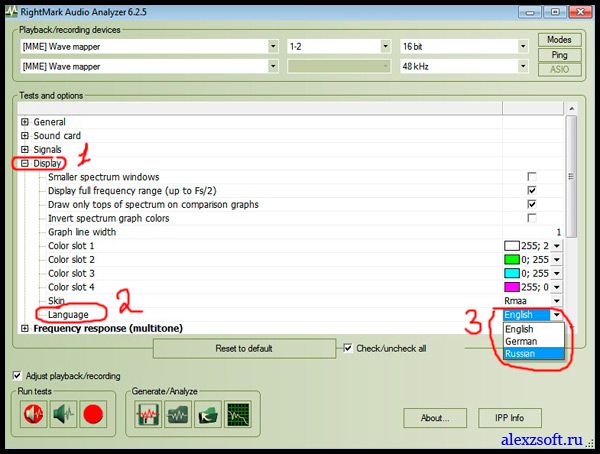
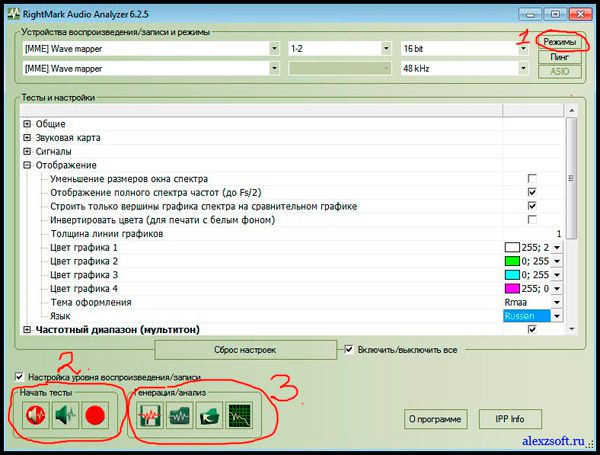
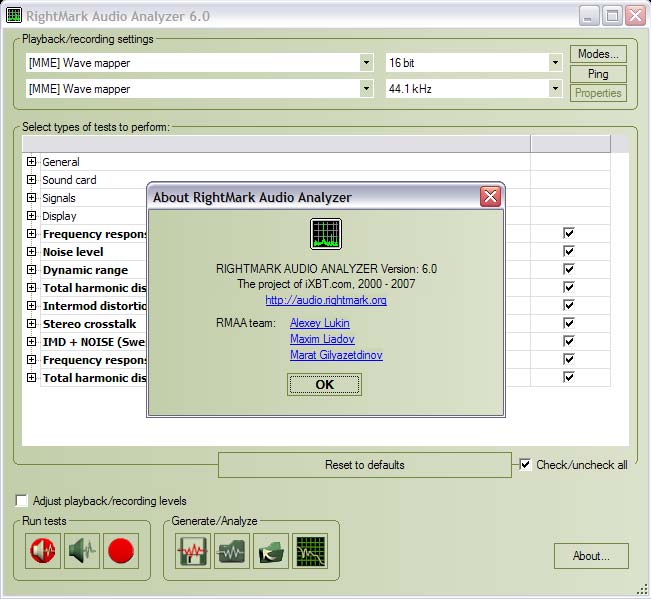
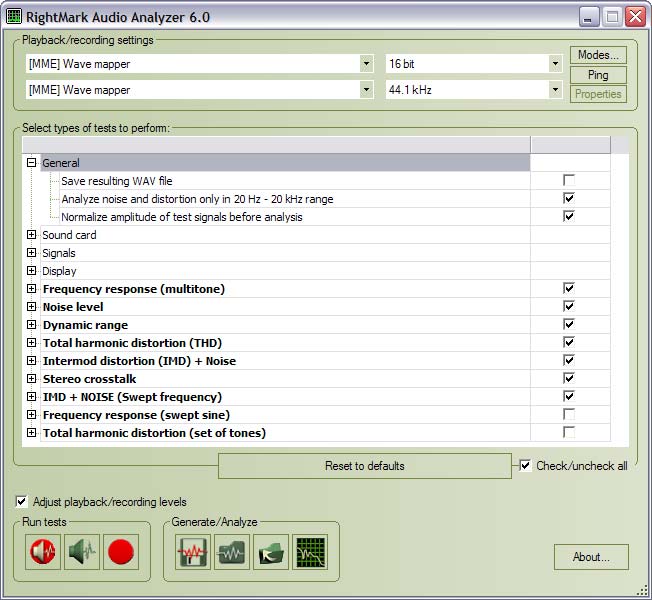
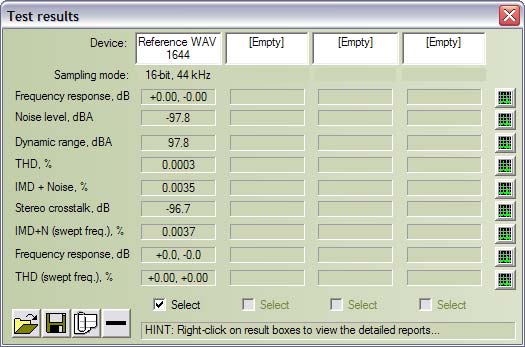
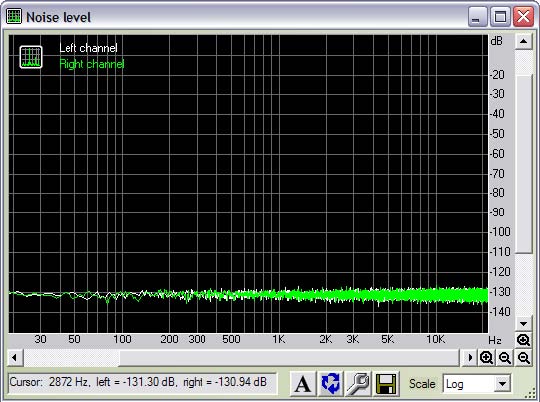
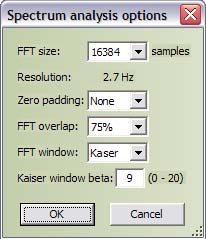
















![Как работать с программой SpectraLab [Анализ музыкальных треков]](https://img.youtube.com/vi/NwGS28_BPDA/0.jpg)






















